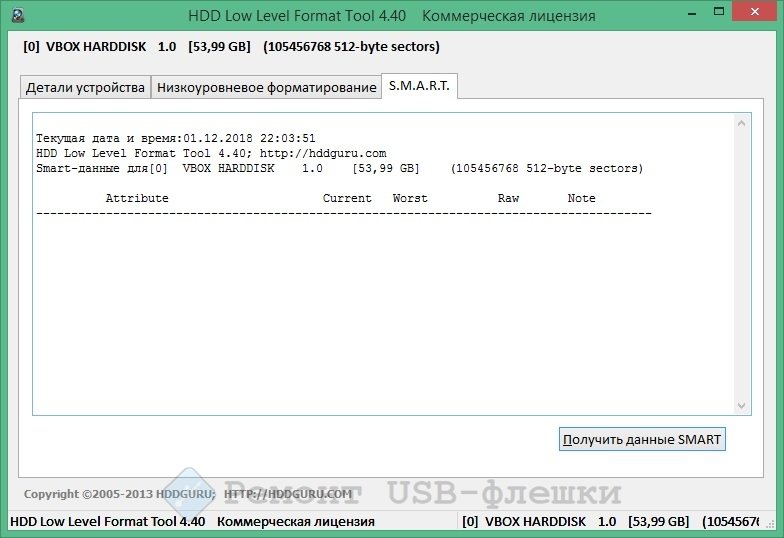- Бесплатные программы для ремонта флешек
- Transcend JetFlash Online Recovery
- Silicon Power Flash Drive Recovery Software
- Kingston Format Utility
- ADATA USB Flash Drive Online Recovery
- Apacer Repair Utility, Apacer Flash Drive Repair Tool
- Formatter Silicon Power
- SD Memory Card Formatter для ремонта и форматирования карт памяти SD, SDHC и SDXC (в том числе Micro SD)
- Программа D-Soft Flash Doctor
- Как найти программу для ремонта флешки
- Программы для восстановления флешки
- Flash Drive Information Extractor
- MyDiskFix
- H2testw
- HDD Low Level Format Tool
- ChipGenius
- Программы для исправления ошибок на флешке
- Программы для форматирования флешки
- AlcorMP
- HP USB Disk Storage Format Tool
- SMI MPTool
- Программы для прошивки флешки
- Форматирование флешки через командную строку
- Программы для низкоуровневого форматирования флешки
- D-Soft Flash Doctor
- Flash Memory Toolkit
- Acronis Disk Director
Бесплатные программы для ремонта флешек

Если различные способы исправить ошибки USB накопителя путем манипуляций с драйверами, действий в «Управлении дисками» Windows или с помощью командной строки (diskpart, format и пр.) не привели к положительному результату, можно попробовать утилиты и программы для ремонта флешек, предоставляемые как производителями, например, Kingston, Silicon Power и Transcend, так и сторонними разработчиками.
Отмечу, что использование программ, описанных ниже, может не исправить, а усугубить проблему, а проверка их работоспособности на исправной флешке может привести к выходу ее из строя. Все риски вы берете на себя. Также полезными могут оказаться руководства: Флешка пишет Вставьте диск в устройство, Windows не удается завершить форматирование флешки, Сбой запроса дескриптора USB устройства код 43.
В этой статье сначала будут описаны фирменные утилиты популярных производителей — Kingston, Adata, Silicon Power, Apacer и Transcend, а также универсальная утилита для SD карт памяти. А после этого — подробное описание, как узнать контроллер памяти своего накопителя и найти бесплатную программу для ремонта именно этой флешки.
Transcend JetFlash Online Recovery
Для восстановления работоспособности USB накопителей Transcend производитель предлагает собственную утилиту — Transcend JetFlash Online Recovery, которая, теоретически, совместима с большинством современных флешек производства этой компании.
На официальном сайте доступны две версии программы для ремонта флешек Transcend — одна для JetFlash 620, другая — для всех остальных накопителей.
Для работы утилиты необходимо наличие подключения к Интернету (для автоматического определения конкретного метода восстановления). Утилита позволяет восстановить флешку как с форматированием (Repair drive and erase all data) так и, при возможности, с сохранением данных (Repair drive and keep existing data).
Скачать утилиту Transcend JetFlash Online Recovery можно с официального сайта https://ru.transcend-info.com/supports/special.aspx?no=3
Silicon Power Flash Drive Recovery Software
На официальном сайте Silicon Power в разделе «Поддержка» представлена программа для ремонта флешек этого производителя — USB Flash Drive Recovery. Для загрузки потребуется ввести адрес электронной почты (не проверяется), затем загружается ZIP-архив UFD_Recover_Tool, в котором находится SP Recovery Utility (требует для работы компоненты .NET Framework 3.5, загрузятся автоматически при необходимости).
Аналогично предыдущей программе, для работы SP Flash Drive Recovery требуется подключение к Интернету и восстановление работы происходит в несколько этапов — определение параметров USB накопителя, загрузка и распаковка подходящей утилиты для него, затем — автоматическое выполнение необходимых действий.
Скачать программу для ремонта флешек Silicon Power SP Flash Drive Recovery Software можно бесплатно с официального сайта http://www.silicon-power.com/web/download-USBrecovery
Kingston Format Utility
Если вы являетесь владельцем накопителя Kingston DataTraveler HyperX 3.0, то на официальном сайте Kingston вы можете найти утилиту для ремонта этой линейки флешек, которая поможет отформатировать накопитель и привести его в состояние, которое он имел при покупке.
ADATA USB Flash Drive Online Recovery
У производителя Adata также имеется своя утилита, которая поможет исправить ошибки флешки, если не удается прочитать содержимое флешки, Windows сообщает, что диск не отформатирован или вы видите другие ошибки, связанные с накопителем. Для загрузки программы потребуется ввести серийный номер флешки (чтобы загрузилось именно то, что требуется) как на скриншоте ниже.
После загрузки — запустить скачанную утилиту и выполнить несколько простых шагов по восстановлению работы USB устройства.
Официальная страница, где можно скачать ADATA USB Flash Drive Online Recovery и прочитать об использовании программы — http://www.adata.com/ru/ss/usbdiy/
Apacer Repair Utility, Apacer Flash Drive Repair Tool
Для флешек Apacer доступно сразу несколько программ — разные версии Apacer Repair Utility (которые, правда, не удается найти на официальном сайте), а также Apacer Flash Drive Repair Tool, доступная для скачивания на официальных страницах некоторых из флешек Apacer (поищите на официальном сайте конкретно вашу модель USB накопителя и загляните в раздел загрузок внизу страницы).
Судя по всему, программа выполняет одно из двух действий — простое форматирование накопителя (пункт Format) или низкоуровневое форматирование (пункт Restore).
Formatter Silicon Power
Formatter Silicon Power — бесплатная утилита низкоуровневого форматирования флешек, которая, по отзывам (в том числе в комментариях к текущей статье), работает и для многих других накопителей (но используйте её на свой страх и риск), позволяя восстановить их работоспособность, когда никакие другие методы не помогают.
На официальном сайте SP утилита больше не доступна, так что придется воспользоваться гуглом, чтобы её скачать (на неофициальные расположения я ссылок в рамках этого сайта не даю) и не забудьте проверить скачанный файл, например, на VirusTotal перед его запуском.
SD Memory Card Formatter для ремонта и форматирования карт памяти SD, SDHC и SDXC (в том числе Micro SD)
Ассоциация компаний-производителей карт памяти SD предлагает собственную универсальную утилиту для форматирования соответствующих карт памяти при возникновении проблем с ними. При этом, судя по доступной информации, она совместима почти со всеми такими накопителями.
Сама программа доступна в версиях для Windows (есть поддержка и Windows 10) и MacOS и довольно-таки проста в использовании (но потребуется наличие кард-ридера).
Скачать SD Memory Card Formatter можно с официального сайта https://www.sdcard.org/downloads/formatter/
Программа D-Soft Flash Doctor
Бесплатная программа D-Soft Flash Doctor не привязана к какому-либо определенному производителю и, судя по отзывам, может помочь исправить проблемы с флешкой посредством низкоуровневого форматирования.
Кроме этого, программа позволяет создать образ флешки для последующей работы уже не над физическим накопителем (во избежание дальнейших неисправностей) — это может пригодиться, если вам требуется получить данные с Flash диска. К сожалению, официальный сайт утилиты найти не удалось, но она доступна на многих ресурсах с бесплатными программами.
Как найти программу для ремонта флешки
На самом деле такого рода бесплатных утилит для ремонта флешек куда больше, чем здесь перечислено: я постарался учесть лишь относительно «универсальные» инструменты для USB накопителей разных производителей.
Вполне возможно, что ни одна из вышеперечисленных утилит не подходит для того, чтобы восстановить работоспособность вашего USB накопителя. В этом случае, вы можете воспользоваться следующими шагами, чтобы найти нужную программу.
- Загрузите утилиту Chip Genius или Flash Drive Information Extractor, с помощью нее вы можете узнать, какой контроллер памяти используется в вашем накопителе, а также получить данные VID и PID, которые пригодятся на следующем шаге. Загрузить утилиты можно со страниц: http://www.usbdev.ru/files/chipgenius/ и http://www.usbdev.ru/files/usbflashinfo/ соответственно.
- После того, как эти данные вам известны, зайдите на сайт iFlash http://flashboot.ru/iflash/ и введите в поле поиска VID и PID, полученные в предыдущей программе.
- В результатах поиска, в столбце Chip Model обратите внимание на те накопители, в которых используется тот же контроллер, что и у вас и посмотрите на предлагаемые утилиты для ремонта флешки в столбце Utils. Остается только найти и скачать соответствующую программу, после чего посмотреть, подходит ли она для ваших задач.
Дополнительно: если все описанные способы отремонтировать USB накопитель не помогли, попробуйте Низкоуровневое форматирование флешки.
Источник
Программы для восстановления флешки
Список программ для восстановления флешки и утилиты для ремонта USB-накопителей от различных производителей.
Flash Drive Information Extractor
Flash Drive Information Extractor – приложение для комплексного анализа и получения подробной информации о USB-накопителе. Утилита может работать с неисправным устройством. Утилита отображает информацию о подключенных запоминающих устройствах USB. Скачать Flash Drive Information Extractor v 9.3 0.630 (.zip) Программа извлечения
MyDiskFix
MyDiskFix – это бесплатное программное обеспечение, которое может помочь пользователям восстановить реальный размер поддельных китайских USB-накопителей или карт памяти SD. Название программы: MyDiskFix. Версия программы: V2016. Размер программы: 152 КБ. ОС: Windows XP, Vista, 7, 8, 10. Лицензия: бесплатно. Скачать
H2testw
H2testw – это легкое приложение для обслуживания системы и стресс-тестирования, которое может проверить целостность и уровни производительности ваших USB-накопителей и других типов устройств хранения. Ухудшение возможностей хранения наиболее очевидно на устаревших USB-флеш-накопителях, которые со временем теряют значительную часть своей производительности,
HDD Low Level Format Tool
HDD Low Level Format Tool – это утилита для низкоуровневого форматирования флешки или жесткого диска, ниже представлены все типы устройств, работу с которыми поддерживает программа. Скачать HDD Low Level Format Tool 4.40 rus [+ключ] (.zip) Поддерживаемые производители: Макстор (Maxtor), Хитачи
ChipGenius
ChipGenius – извлекает и отображает информацию обо всех подключенных USB-устройствах, собирая данные о наборе микросхем, протоколе, источнике и доступных портах. Скачать ChipGenius v4.20.1107 (.zip) Что нового в ChipGenius v4.20.1107: Обновление безопасности данных. Устранена проблема потери прошивки у чипов SMI SM3280
Программы для исправления ошибок на флешке
Флеш-накопитель – запоминающее устройство, используемое для хранения и передачи информации. Так как сейчас огромный спрос на флешки, у людей часто возникают различные трудности в их использовании. Было разработано множество программ, нацеленных на поиск и решение таких проблем. Рассмотрим несколько популярных
Программы для форматирования флешки
Очень часто флеш-накопители по непонятным причинам перестают работать. И чаще всего единственное решение проблемы – форматирование флешки. Конечно, сделать это можно с помощью стандартной программы форматирования Windows, но бывают такие поломки, при которых встроенные утилиты операционной системы бесполезны. В данной
AlcorMP
USB-накопители являются одними из наиболее удобных устройств для передачи информации, но часто случается такое, что в силу разных причин флешки выходят из строя и больше не могут работать корректно. Как правило, многие поломки можно решить самостоятельно при помощи специальных программ
HP USB Disk Storage Format Tool
Если накопилось много ненужной информации на флешке, а Windows не может очистить накопитель, есть программа «Сторейдж Формат», которая быстро выполнит работу. Скачать HP USB Disk Storage Format Tool v2.2.3 [5.3] (.zip) Что такое HP USB Disk Storage Format Tool Это
SMI MPTool
Как правило, частые дефекты у дешевых китайских флешек связаны с контроллерами устройств, что требуется обнаружить и отформатировать. Ведь именно из-за отображения ошибочных данных накопитель становится непригодным для дальнейшего использования, однако с помощью утилиты MPTool данная проблема вполне может оказаться решаема.
Программы для прошивки флешки
На сегодняшний день существует много проблем с флеш-накопителем. Одна из причин, по которой устройство может неправильно работать, является повреждение контроллера на программном уровне. Для устранения таких повреждений есть ряд программ, которые помогут восстановить флешку в исходное состояние, но данные будут
Форматирование флешки через командную строку
Нередко при активном использовании флеш-накопителей со временем с ними появляются проблемы. При подключении устройство может выдавать различные ошибки, его может не видеть компьютер. Но не торопитесь устанавливать необходимые ПО для восстановления, ведь многие дефекты можно устранить с помощью командной строки.
Программы для низкоуровневого форматирования флешки
Неправильная работа флешки, а именно, трудности с воспроизведением и изменением файлов, становится причиной того, что человеку приходится искать специальные программы, чтобы выполнить процедуру низкоуровневого форматирования. Такой вариант для восстановления флешки является крайней мерой, которую нужно предпринимать лишь в том случае,
D-Soft Flash Doctor
Компактные USB-носители несравненно удобнее носителей информации, которые использовались раньше. Это обусловлено небольшими размерами при большом объеме данных (от 2 Gb до 256 Gb, что сравнимо с объемом некоторых жестких дисков), современным дизайном и надежность. Но несмотря на неприхотливость этих устройств,
Flash Memory Toolkit
Flash Memory Toolkit разработана для проверки и тестирования жестких дисков и flash-накопителей после ремонта или в случае обнаружения неисправностей с ними в процессе использования. Скачать Flash Memory Toolkit RUS 2.0.1 [+ключ]: полная версия (.zip) Основные функции поэтапно Flash Memory Toolkit
Acronis Disk Director
Многие ПК-пользователи сталкиваются с ошибками при использовании, форматировании и обработке данных на различных носителях информации. К сожалению, стандартные операции, доступные в самих операционных системах, не всегда могут послужить решением таких проблем, отчего приходится устанавливать и использовать сторонний софт. Отличным средством
Источник